Em Módulos > Manifesto Eletrônico de Documentos Fiscais (MDF-e) > Inclusão, foi criada a tela de Inclusão do MDF-e, onde deve ser realizado o preenchimento dos campos e vinculado os documentos que podem ser Notas Fiscais ou Conhecimentos de Transporte, ao se clicar no botão Selecionar Documentos.
Importante: Antes de realizar a inclusão do MDF-e, acesse Cadastros > Configuração Geral > Geral e selecione no quadro Manifesto Eletrônico de Documento Fiscal o Ambiente de Transmissão Produção e clique no botão Aplicar e depois em Ok.

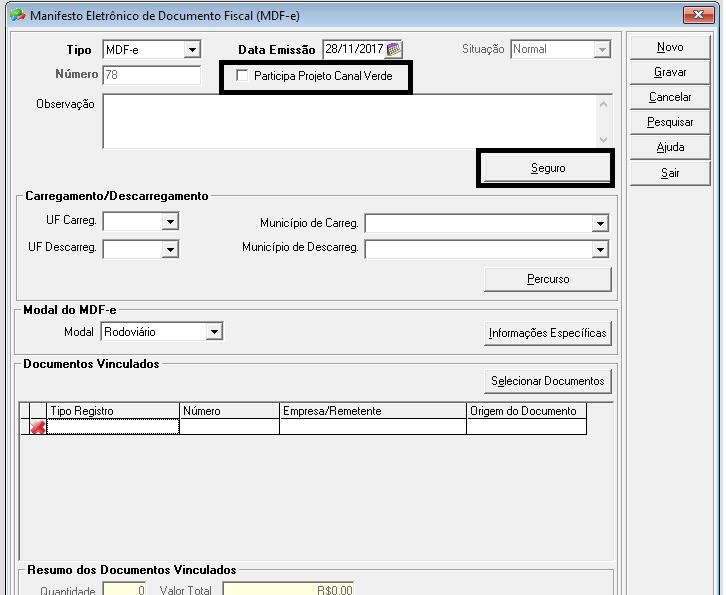
Mapa do Brasil, para auxilio na verificação das UFs de Carregamento e Descarregamento.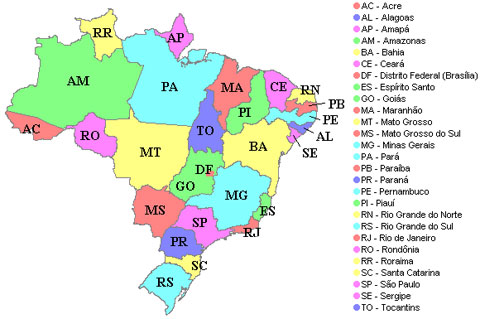
Campos:
Tipo: Selecione o tipo a ser usado na inclusão do MDF-e, o mesmo deve ser cadastrado em Cadastros > Genéricos > Tipos Globais
Número: Número da sequencia de Inclusão dos MDF-es.
Para atender a Legislação vigente na versão 3.0 do MDF-e foi criada a opção Participa Projeto Canal Verde, que deve ser marcada quando a empresa fizer parte do devido projeto.
Data Emissão: Digite ou selecione no calendário a data de emissão do MDF-e. Será exibida a data automaticamente.
Situação: Nesse campo será exibida a situação do MDF-e, que pode ser Normal, Autorizado, Cancelado, Encerrado, Rejeitado.
Observação: Nesse campo poderão ser incluídas observações a respeito do MDF-e
Botão ![]() visando atender as alterações do MDF-e 3.0 foi incluso este botão que ao ser acionado exibirá a tela Informações de Seguro onde deverão ser preenchidos os campos relacionados ao Seguro da carga. Onde o Responsável poderá ser o Emitente do MDF-e ou o Responsável pela contratação de serviço de transporte, quando for selecionada a segunda opção o campo CPF no caso de pessoa Física ou CNPJ no caso de pessoa Jurídica terá o seu preenchimento obrigatório.
visando atender as alterações do MDF-e 3.0 foi incluso este botão que ao ser acionado exibirá a tela Informações de Seguro onde deverão ser preenchidos os campos relacionados ao Seguro da carga. Onde o Responsável poderá ser o Emitente do MDF-e ou o Responsável pela contratação de serviço de transporte, quando for selecionada a segunda opção o campo CPF no caso de pessoa Física ou CNPJ no caso de pessoa Jurídica terá o seu preenchimento obrigatório.
Para selecionar a Seguradora deverá ser pressionada a tecla PageDown, então será exibida a tela de Consulta de Registros e a empresa(Seguradora) desejada poderá ser Pesquisada e Selecionada.
O Número da Apólice deve ser digitado, podendo o mesmo conter até 20 caracteres, este número deve ser informado pela Seguradora ao emitente do MDF-e.
O Número da Averbação deve ser digitado, podendo o mesmo conter até 40 caracteres, este número deve ser informado pela Seguradora ao emitente do MDF-e.
No campo Valor Averbado deve ser digitado o valor definido junto à Seguradora.

Quadro Carregamento/Descarregamento
Esse quadro permite a seleção dos estados (UFs) de Carregamento e Descarregamento e os respectivos Municípios.
Exemplo:
UF Carreg.= PR | Município de Carreg = Curitiba
UF Descarreg= RS | Município de Descarreg = Porto Alegre
Botão ![]() Deve(m) ser(em) selecionado(s) o(s) Estado(s) por onde o MDF-e irá passar de acordo com a UF de Carregamento e a UF de Descarregamento.
Deve(m) ser(em) selecionado(s) o(s) Estado(s) por onde o MDF-e irá passar de acordo com a UF de Carregamento e a UF de Descarregamento.
Exemplo: SC
Quadro Modal do MDF-e
Esse quadro permite a seleção do Modal que será usado na inclusão do MDF-e.
Botão ![]() Ao clicar neste botão o sistema abrirá uma tela de acordo com o Modal selecionado, onde deverão ser inseridas as informações solicitadas.
Ao clicar neste botão o sistema abrirá uma tela de acordo com o Modal selecionado, onde deverão ser inseridas as informações solicitadas.
Quadro Documentos Vinculados
Botão ![]() Ao clicar neste botão o sistema abrirá uma tela onde o usuário fará a seleção dos documentos que serão vinculados ao MDF-e, ao clicar em Consular, de acordo com a seleção marcada o sistema listará os documentos, o usuário do sistema poderá selecionar todos ou algum(ns) e ao clicar em Confirmar, o(s) mesmo(s) será(ão) exibido(s) na Grid.
Ao clicar neste botão o sistema abrirá uma tela onde o usuário fará a seleção dos documentos que serão vinculados ao MDF-e, ao clicar em Consular, de acordo com a seleção marcada o sistema listará os documentos, o usuário do sistema poderá selecionar todos ou algum(ns) e ao clicar em Confirmar, o(s) mesmo(s) será(ão) exibido(s) na Grid.
Quadro Resumo dos Documentos Vinculados
O campo Quantidade exibirá a quantidade de documentos selecionados e vinculados ao MDF-e.
O campo Valor Total exibirá a soma dos valores dos documentos selecionados e vinculados ao MDF-e.
Quadro Status de Transmissão
O campo Código exibirá o código de transmissão retornado pela SEFAZ após a transmissão do MDF-e.
O campo Descrição exibirá a descrição de transmissão retornada pela SEFAZ após a transmissão do MDF-e.
Botões:
![]() Têm a função de limpar os campos para inserir novos registros.
Têm a função de limpar os campos para inserir novos registros.
![]() Têm a função de gravar os registros incluídos no Banco de Dados.
Têm a função de gravar os registros incluídos no Banco de Dados.
![]() Cancela as Alterações realizadas em Registros, que foram Pesquisados e carregados para a Edição.
Cancela as Alterações realizadas em Registros, que foram Pesquisados e carregados para a Edição.
![]() Realiza a pesquisa de registros já gravados.
Realiza a pesquisa de registros já gravados.
![]() Acessa a Ajuda que traz informações explicativas sobre essa rotina.
Acessa a Ajuda que traz informações explicativas sobre essa rotina.
![]() Sai da rotina que está acessando no momento.
Sai da rotina que está acessando no momento.